Kako vnesti bios na prenosni računalnik Asus? Glavne funkcije BIOS-a. V BIOS vstopimo na prenosnem računalniku asus - poseben gumb, zagon sistema
 Nastavitev BIOS-a je zelo pomembna za vsak računalnik, saj je od njega popolnoma odvisna stabilnost in zmogljivost računalnika. BIOS je nekakšna programska oprema, ki se nahaja v čipu matične plošče računalnika in nadzoruje njeno delovanje. BIOS nadzoruje delovanje procesorja, hladilnih ventilatorjev in vseh drugih naprav, ki sestavljajo sistemsko enoto. Če pravilno konfigurirate BIOS, lahko dosežete višjo zmogljivost ali naredite potrebne spremembe za delovanje, zato bi moral vsak napredni uporabnik računalnika razumeti vse nastavitve BIOS-a, o katerih bomo govorili.
Nastavitev BIOS-a je zelo pomembna za vsak računalnik, saj je od njega popolnoma odvisna stabilnost in zmogljivost računalnika. BIOS je nekakšna programska oprema, ki se nahaja v čipu matične plošče računalnika in nadzoruje njeno delovanje. BIOS nadzoruje delovanje procesorja, hladilnih ventilatorjev in vseh drugih naprav, ki sestavljajo sistemsko enoto. Če pravilno konfigurirate BIOS, lahko dosežete višjo zmogljivost ali naredite potrebne spremembe za delovanje, zato bi moral vsak napredni uporabnik računalnika razumeti vse nastavitve BIOS-a, o katerih bomo govorili.
Kako vstopiti in izstopiti iz BIOS-a
Če želite nadaljevati z nastavitvami, morate vstopiti v BIOS. To je zelo enostavno narediti, na samem začetku zagona računalnika morate večkrat pritisniti tipko za brisanje. Na nekaterih različicah matičnih plošč boste morda morali pritisniti druge tipke, na primer F12. V zagonskem meniju matične plošče je običajno prikazano, kateri gumb pritisniti. Po končanih nastavitvah morate pritisniti tipko F10 in potrditi izhod s shranjevanjem vseh novih nastavitev.
Kako pospešiti zagon računalnika
Če se odločite za pospešitev zagona računalnika, po vstopu v meni BIOS pojdite na Glavni element in nastavite vrednost Timeout na 0. Posledično se bo operacijski sistem v računalniku takoj zagnal s trdega diska. Dejstvo je, da če tega parametra ne spremenite, računalnik začne iskati vse naprave in šele nato izbere zagon s trdega diska, kar poveča njegov čas.
Povečujemo možnosti polnjenja naprav USB
Dandanes ima vsak uporabnik računalnika različne naprave, kot je mobilni telefon, pametni telefon, mp3 predvajalnik, tablični računalnik in številne druge naprave, ki so povezane z računalnikom prek vrat USB. Te naprave se začnejo polniti takoj po priključitvi. Toda pri standardnih nastavitvah je izhodna napetost majhna in polnjenje traja dolgo. Z nastavitvami BIOS-a lahko povečate napetost in pospešite polnjenje. Če želite to narediti, pojdite na nastavitve referenčne napetosti USB 2.0 HS in izberite največjo vrednost.
Če želite, da vrata USB 2.0 delujejo, jih je treba včasih omogočiti v nastavitvah BIOS-a. Če želite to narediti, najprej pojdite na nastavitve vrat in jim nastavite vrednost Enabled, kar pomeni omogočeno.
Odpravljanje težav z ventilatorji
Včasih lahko delovanje hladilnika povzroči konflikt z nastavitvami BIOS-a in računalnik preneha delovati. Toda v resnici je hitrost ventilatorja dovolj za hlajenje procesorja. To je posledica odvisnosti temperature procesorja od hitrosti ventilatorja. Če želite odpraviti razlog za nezmožnost zagona v BIOS-u, pojdite na razdelek Opozorilo o napaki CPU ventilatorja in onemogočite ta parameter z nastavitvijo Disabled Po tem morate začasno namestiti hladilnik, ki deluje z največjo hitrostjo, da boste lahko naložili BIOS, izvedli nastavitve in nato stari ventilator vrnili na svoje mesto.
Nepotrebne funkcije za grafične kartice
BIOS ima nekaj funkcij, namenjenih grafičnim karticam, da pospešijo njihovo delo v načinu DOS. Če želite odstraniti te popolnoma neuporabne za Windows funkcijena primer Video RAM Cacheable in Video BIOS Cacheable mora biti onemogočen.
Kako omogočiti predpomnilnik procesorja v BIOS-u
Vsak procesor ima tako hiter pomnilnik, kot je predpomnilnik, zaradi česar sta lahko procesor in sam računalnik veliko boljši. Toda v BIOS-u ga lahko onemogočite v standardnih nastavitvah. Če želite to preveriti, pojdite na razdelek Napredni BIOS Funkcije, poiščite možnost CPU L3 Cache in jo omogočite. Po tem bo delo osrednjega procesorja na osebnem računalniku hitrejše in bolj produktivno.
Izbira naprave za prenos
Računalnik je mogoče zagnati s trdega diska, pogona CD in drugih pomnilniških medijev. Če želite pospešiti prenos, morate najprej zagnati zagon s trdega diska, tako da računalnik ne bo izgubljal časa s poskusom zagona, na primer z disketnega pogona, in šele nato stopiti na trdi disk. Če želite to narediti, pojdite na razdelek Napredne funkcije BIOS-a, nato v Zaporedje zagona in na prvi točki nastavite zagon s trdega diska, ki ga lahko izberete na seznamu naprav.
Nadzor stanja računalnika
S pomočjo BIOS-a lahko spremljate temperaturo procesorja in po potrebi nastavite alarm ali izklop ob prekoračitvi temperature. Če želite to narediti, morate v BIOS-u odpreti razdelek Health, kjer lahko nadzirate in prilagodite parametre temperature procesorja.
Nastavitev obvestil o težavah s trdim diskom
Če omogočite pametno zmogljivost trdega diska, lahko prejemate sporočila o težavah s trdim diskom. To je mogoče zaradi samodiagnostike trdega diska, ki jo omogoča ta funkcija.
Burst prenos podatkov
V nekaterih različicah BIOS-a asus in drugih je mogoče omogočiti način prenosa paketnih podatkov. To lahko storite, če ima BIOS funkcijo Burst mode, ki mora biti omogočena. Posledično bo prenos podatkov med RAM-om in trdim diskom bistveno hitrejši.
Kako izklopiti vgrajeno zvočno kartico
Če na računalnik priključite zunanjo zvočno kartico, ki zagotavlja višjo kakovost zvoka, mora biti vgrajena onemogočena. To lahko storite z uporabo menija BIOS, v katerem morate najti in onemogočiti parameter AC97 Audio Select.
Pospešek RAM-a
Da bi dosegli boljše delovanje pri delovanju računalnika, lahko včasih povečate napetost na RAM-u, kar omogoča doseganje večje hitrosti med delovanjem. To lahko storite z uporabo Biosa, kjer je parameter napetosti DDR referenčne napetosti odgovoren za napetost, ki jo je treba postopoma povečevati za 0,1 V, da ne poškodujete RAM-a.
Številne nastavitve BIOS-a izkušenim uporabnikom osebnih računalnikov omogočajo, da računalnik prilagodijo sebi in dosežejo večje zmogljivosti in druge značilnosti, potrebne za delo.
Ta članek lahko najdete tudi na zahtevo: asus bios.
Izdelki ASUS so vsako leto zelo povpraševani med potrošniki. Poleg kakovostne montaže je za popolno delovanje računalniškega sistema zagotovljena tudi njegova kompetentna nastavitev vseh parametrov, začetni fazi kar je pravi vhod v BIOS na prenosniku Asus.
Kaj je BIOS
Okrajšava BIOS pomeni osnovni vhodni in izhodni sistem. Deluje kot sestavni del programske opreme računalniškega sistema. Zato morate pri odgovoru na vprašanje, kako vstopiti v BIOS na prenosnem računalniku ASUS, jasno razumeti, s čim se morate soočiti.
BIOS se nahaja na čipu matične plošče in ima lasten vir energije - baterijo. Ta sistem deluje kot shramba podatkov in zagotavlja, da se potrebne informacije v primeru okvare naprave ne bodo izgubile. Na njem so shranjene vse nastavitve sistema Asus. Je trajna naprava za shranjevanje.

Glavna naloga BIOS-a je pravočasno odkrivanje in prepoznavanje vseh sestavnih elementov sistema:
- pomnilnik z naključnim dostopom;
- grafične kartice;
- procesor;
- naprave v prenosnem računalniku;
- in zunanjo priključeno dodatno opremo (bliskovni pogon, disk).
BIOS preveri vso komunikacijo med njima in šele nato nadaljuje z zagonom operacijski sistemposredovanje nadzora zagonskemu nalagalniku. Z drugimi besedami, deluje kot ključna povezava med napravami in operacijskim sistemom.
Kako vstopiti v BIOS na prenosnem računalniku ASUS
Obstaja veliko načinov za vstop v BIOS z različnimi kombinacijami tipk. Toda tu morate upoštevati dejstvo, da se lahko celotno zaporedje dejanj, odvisno od modela, spremembe matične plošče prenosnika, bistveno razlikuje. V večini primerov pri nalaganju parametrov sodelujejo tipke Del, F2, Ctrl, Esc.
Oglejmo si več načinov, s katerimi lahko v prenosni računalnik ASUS vnesete BIOS v najkrajšem možnem času:

Vstop v BIOS z operacijskim sistemom Windows
V različnih različicah je način, kako vstopiti v BIOS na prenosnem računalniku ASUS, drugačen, zato bomo obravnavali vsakega posebej.
Windows 7
Ločeno je omeniti možnost vstopa v BIOS z vklopljenim prenosnikom.
Če je Asus opremljen z različico Windows 7 ali XP, potem vnesite ukaz » msinfo32". Nastavite ga lahko na več načinov:
- Vnesite " msinfo32"V iskalni vrstici Začni in pritisnite Enter.
- Nastavite kombinacijo za zagon Upravitelj opravil Ctrl + Shift + Esc ali Ctrl + Alt + Delete, pojdite na razdelek “ mapa"In izberi" Nova naloga (dokončaj ...)". V okno, ki se odpre, v vnosno vrstico vnesite » msinfo32»In potrdite z OK.
- Pritisnite kombinacijo tipk + R. V vnosno vrstico vnesite » msinfo32»In izberite gumb V redu.
Kot rezultat pravilnega vnosa ključa na kateri koli način se odpre okno z vsemi podatki o operacijskem sistemu in različici BIOS-a, ki se uporablja v prenosnem računalniku. Nato morate samo izbrati prave tipke za nameščen tip BIOS-a. Naslednja izbira gumbov za prijavo je dober namig.
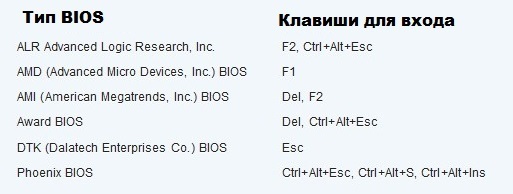
Če ob zagonu sistema Windows 7 ali XP istočasno pritisnete eno od teh kombinacij tipk, se odpre glavni meni BIOS-a.
Windows 8
Najprej morate pravilno povezati zunanjo napravo, saj bo za vstop v meni BIOS na prenosnem računalniku ASUS z nameščenim sistemom Windows 8 pravilno uporabil nastavitve UEFI.
Če želite zagnati BIOS, boste morali izvesti naslednje zaporedje dejanj:
- Vklopljeno Nadzorne plošče izberite možnost namizja " Parametri» ( Nastavitve).
- Na dnu okna, ki se odpre, kliknite » Spremenite nastavitve računalnika» ( Spremenite nastavitve računalnika).
- V meniju, ki se prikaže, izberite " Splošno» ( Splošno), nato pritisnite Posebne možnosti zagona» ( Napredni zagon), in potem Ponovno zaženi (Znova zaženite zdaj).
- Na koncu ponovnega zagona morate izbrati razdelek " Diagnostika» ( Odpravljanje težav).
- V oknu, ki se odpre, poiščite » Dodatne možnosti» ( Napredne možnosti).
- Nato izberite » Možnosti vdelane programske opreme UEFI» ( Nastavitve UEFI Firmvare).
- Nazadnje v zadnjem oknu kliknite gumb Restart.
In če vse faze navodila po korakih spoštujejo, se bo BIOS zagnal takoj po ponovnem zagonu sistema.
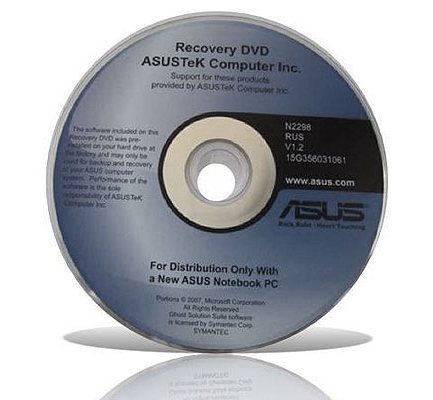
Windows 10
V posodobljeni različice sistema Windows 10 V nastavitve BIOS-a je mogoče vstopiti tudi tako, da prenosnik pred ukazom tak ukaz pred zagonom. Pridržite gumb, nato pa bo OS prešel v meni BIOS-a.
Oddelki BIOS
Ko smo ugotovili, kako vstopiti v programsko opremo BIOS v prenosni računalnik ASUS, se odpre modro okno particije. Med katerimi:
- Moč je odgovoren za porabo električne energije in prisotnost konstantne napetosti v vključenih elementih sistema.
- Glavna vsebuje informacije o vrsti, količini nameščenega pomnilnika, datumu in času.
- Zagon določa vrstni red nalaganja sistemskih parametrov.
- Napredno vključuje napredne nastavitve tipa. Neizkušeni uporabniki ne bi smeli eksperimentirati s tem odsekom.
- Izhod vas pozove, da zapustite sistem.
S pritiskom na Enter potrdite izbiro katerega koli od razdelkov. Puščične tipke na tipkovnici so odgovorne za premikanje med odseki. Če želite spremeniti izbrani pogled razdelka menija, uporabite tipki PgUp ali PgDn.
Zaključek
Če ste pred kratkim kupili prenosnik ASUS, vam bo osnovno znanje pomagalo odgovoriti na številna vprašanja in vam pomagalo vnesti sistemske nastavitve. angleškega jezika in navodila za računalniško napravo, ki je priložena kompletu. In kompetentno delo z programske opreme BIOS vam bo pomagal pravočasno spremeniti sistem in odpraviti morebitne težave.
Sorodni videoposnetki
Asus je izredno priljubljen proizvajalec kakovostne računalniške strojne opreme in komponent iz Tajvana. Znano je, da v Rusiji vsaj četrtina prenosnih računalnikov pripada tej družbi. Matične plošče Asus so opremljene z različnimi spremembami BIOS-a. V vsakem primeru se lahko na ta način prijavite na več načinov. Toda pogosto imajo začetniki uporabnikov izdelkov ASUS težave z odpiranjem BIOS-a. Morali bomo ugotoviti, kako odpreti ta sistem, pa tudi priporočila strokovnjakov. Morda je najbolj priljubljen način prijava v BIOS osebnega prenosnika ali prenosnika. Ko se računalnik vklopi, se prijavijo v sistem, vendar pritisnejo tipko DEL. To je treba storiti hitro, dobesedno v petih sekundah, sicer se zaslon preklopi na običajno delovanje.
Nadalje lahko že naredite potrebne manipulacije z BIOS-om. Preden začnemo naštevati druge načine uporabe BIOS-a na prenosnikih Asus, velja opozoriti na nekatere praktični nasveti, kar bo zelo koristno za začetnike. Najprej ne pozabite, da je tipka Del najpogosteje uporabljena kot orodje za prilagajanje sistema. Obstajajo posebni primeri, ko ta gumb ne deluje in lahko nato uporabite sistemske nastavitve spremenite "privzeti ključ" na katerega koli drugega. Drugič, če je bil računalnik izdan pred letom 2008, morate pritisniti gumb F10 ali F12 in ne Del. Odprl bo dostop do "elektronske različice" matične plošče. Tretjič, če nobena od teh tipk ne omogoča dostopa do BIOS-a, znova zaženite računalnik in se obrnite na tehnično podporo Asus.
Kako vnesti bios naprej prenosnik asus? Konec koncev se sistem Windows zažene zelo hitro in včasih ne morete ujeti pravega trenutka? Če dejansko niste uspeli pravočasno pritisniti gumba za klic BIOS-a, morate le znova zagnati računalnik in znova vnesti želeno tipko. Po tem lahko že vstopite v BIOS. Ne smemo pozabiti, da je to najprej osnovni sistem izhoda in vnosa podatkov; tako stoji ta okrajšava. Ko za vklop računalnika pritisnemo gumb za vklop, sistem takoj začne preračunavati in nalagati operacijski sistem Asusovega prenosnika. Nekateri začetniki se sprašujejo, kako omogočiti BIOS na prenosnem računalniku asus. To je nekoliko napačno - BIOS nenehno teče, vzporedno z glavnim operacijskim sistemom.
Kako vstopiti v BIOS na prenosnem računalniku asus? Če je vse narejeno pravilno, se odpre znamenito "modro okno" BIOS-a z nastavitvami, najpomembnejšimi za delovanje operacijskega sistema. Empirično je bilo ugotovljeno, da je tipka F2 tista, ki omogoča nekoliko upočasnitev nalaganja in s tem omogoča pravočasen vstop v okno BIOS-a. Dejstvo je, da je večina današnjih proizvajalcev prenosnih računalnikov že preoblikovala svoje izdelke po okusu potrošnikov. Številni uporabniki se strinjajo, da je F2 tisti, ki omogoča hitrejše odpiranje okna BIOS kot Del ali F10. Uporabnik sam lahko v "Uporabniške nastavitve" izbere najbolj optimalno kombinacijo tipk za svojo tipkovnico, ki bo samodejno poslana v BIOS. Če vsega ne zmorete sami, se lahko obrnete na navodila ali različne priročnike na to temo.
Kako vstopiti v BIOS na prenosnem računalniku asus? Asusovi prenosniki in prenosniki pogosto prikažejo okno z nastavitvami BIOS-a s pritiskom na tipko F2 takoj po vklopu. Ena glavnih značilnosti te tehnike je motnja in zapletenost uporabe BIOS-a s strani navadnih uporabnikov. Upoštevati je treba tudi, da bo načeloma težje vstopiti v BIOS iz prenosnikov Asus, saj se glavni parametri operacijskega sistema Windows naložijo precej hitro in v želeno okno BIOS-a ne bo več mogoče priti do naslednjega ponovnega zagona. Upoštevati morate tudi dejstvo, da procesor kompaktnega računalnika pogosto vsebuje posebne, napredne varnostne nastavitve, nadzorne sisteme s sledilno ploščico, dodaten operacijski sistem, ki takoj naloži Windows.
Empirično je bilo ugotovljeno, da je tipka F2 tista, ki omogoča nekoliko upočasnitev nalaganja in s tem omogoča pravočasen vstop v okno BIOS-a. Dejstvo je, da je večina današnjih proizvajalcev prenosnih računalnikov že preoblikovala svoje izdelke po okusu potrošnikov. Številni uporabniki se strinjajo, da je F2 tisti, ki omogoča hitrejše odpiranje okna BIOS kot Del ali F10. Kot smo že omenili, se včasih uporablja posebna kombinacija tipk, ki jo lahko določi uporabnik sam ali ki jo priskrbi proizvajalec prenosnika. Kako vstopiti v BIOS na prenosnem računalniku asus, če gre za kombinacijo tipk, ni pa znano, katero? Tu je več izhodov. Najprej ponovno preglejte navodila - včasih so podane informacije zadnje strani ali natisnjeno z drobnim tiskom.
Drugič, lahko se obrnete na uradno tehnično podporo. Če želite to narediti, pokličite telefonsko številko ali pišite operaterju spletnega mesta s prošnjo, da pojasni situacijo. Ta možnost je obojestranska: Asus z vidika dela s strankami vedno pomaga svojim uporabnikom tehnične težave... Tretjič, lahko se obrnete na posebne salone za popravilo računalniške opreme. Tam se lahko posvetujete o zahtevani kombinaciji tipk za vstop v BIOS. Morda bodo uporabniki Asusovih prenosnikov v večini primerov enostavno vstopili v BIOS, v primeru nepredvidenih situacij pa obstajajo koristna in zelo praktična priporočila!
Boste potrebovali:
- Vedeti, kako vstopiti v BIOS
- Težave pri vstopu v BIOS in njihova rešitev
- Razumevanje, kaj natančno se splača spremeniti in česa se ne sme dotakniti
- Privzete nastavitve"
- Previdnost ali blaga manija zasledovanja
- Ponovna namestitev (namestitev) operacijskega sistema
BIOS (Basic Input Output System) je program, ki omogoča globalno preverjanje zdravstvenega stanja prenosnika pred zagonom. Preverjanje funkcionalnosti komponent spremlja njihova konfiguracija, nato se naloži operacijski sistem. V bistvu se način vnosa nastavitev na običajnem in prenosnem računalniku ne razlikuje. Vendar pa je poenotenje privedlo do tega, da morate praviloma na računalniku s polno velikostjo pravočasno pritisniti tipko "Del". In kako vstopiti v BIOS na prenosnem računalniku, je vprašanje, ki je za vse znamke rešeno na različne načine. Asus je običajno nastavljen tako, da se odziva na funkcijsko tipko F2 ali Ctrl + F2. Samo trenutka ne smete zamuditi - pritisnite jih že v prvih trenutkih vklopa prenosnika. Acer, RoverBook, iRu, Samsung reagirajo na podoben način kot F2.
Ne moremo izključiti možnosti za nestandardno tehnično rešitev poseben model... Razlogi: namestitev matične plošče novega partnerja, nova matična plošča ASUS-a, izdana v majhni izdaji itd. Kaj storiti, če se tehnična dokumentacija izgubi, vendar na spletnem mestu ni bilo najdenega ničesar: kako vstopiti v BIOS na asusu prenosnik tako unikaten? Ne skrbite: neka metoda, ki se izvaja na drugih strojih, bo verjetno uspela. Preverite standardne tipke in njihove kombinacije: Del, F1-F3, F8-F10 F12, Esc, Ctrl + Alt + Esc, Ctrl + Alt + S. Dejansko proizvajalcev takšne opreme ni toliko, zato se bo ena od naštetih metod upravičila. Zelo malo verjetno, čeprav so izvedeni Ctrl + Alt + Del, Fn + F1, Ctrl + Alt + Ins, Ctrl + Alt + Enter, Ctrl + Fn.
Nepremišljeni poskusi s parametri bodo najverjetneje privedli do katastrofalnih rezultatov. Tukaj je težko nekaj razbiti, čeprav je to mogoče, vendar preprosto narediti sistem neuporaben, tako da se ne bosta zagnala niti Windows niti Linux. Najenostavnejša in najbolj neškodljiva stvar, za katero je vredno obiskati BIOS, je preverjanje napak, slabega delovanja ali neuporabnosti komponent. Če že veste, kako vstopiti v BIOS na prenosnem računalniku asus, obstaja začetno znanje angleščine, ni težav. Preverite, kdaj je "zaviranje" temperatura procesorja, trdega diska. Razlogi za pregrevanje so trivialni: prašni filtri ventilatorjev, stara termična mast na procesorju itd.
Pri prenosnem računalniku dodatna številska tipkovnica že dolgo ni zanimivost - mnogi so cenili udobje "make-ua", čeprav tretjina uporabnikov tega ne zanima in ga ne potrebuje. Pri zagonu operacijskega sistema dodatne tipke delujejo v številu ali pa kot nadzor kurzorja. Tipka Fn lahko deluje tudi v različnih načinih - običajnem in "privzeto pritisnjenem". Oseba, ki ve, kako vstopiti v BIOS na prenosnem računalniku asus, lahko te in druge parametre enostavno prilagodi "zase". Ne zanašajte se samo z nastavitvami in posodobitvami. Strokovnjaki svetujejo, da posodobite BIOS na splošno, če se pri delu pojavijo napake stare vdelane programske opreme ali če je proizvajalec poslal močna priporočila za tak postopek.
Diskretnost še ni motila nikogar. Ni vam treba imeti grozljivih skrivnosti, da bi se jih bali širiti: osebni podatki so vredni tudi večje zaščite. Optično prebrani potni list, računovodsko poročilo, osebne fotografije in video posnetki, shranjena gesla - vaše in vaše delo, vse to vam lahko, če pridete v napačne roke, zaplete življenje. Geslo za Windows - zaščita samo od učenca drugega razreda. Geslo v skrbniku BIOS-a, zaščiten z geslom (z različnimi gesli), hDD, ki bo prepovedal zagon z zunanjih naprav, z DVD-ROM-a vsiljivcem, ki znajo vstopiti v BIOS na prenosnem računalniku asus, bo precej uničil življenje! Pomembno! Če izgubite list papirja z gojenimi besedami, bo tudi vaše življenje pokvarjeno.
Operacijski sistem Windows, oziroma namestitvena licenca, se v primerjavi s stroški novega prenosnika malo splača. Toda primeri so različni in računalnik je mogoče prodati brez operacijskega sistema. Če izbira naprave ni na voljo drugače, jo je treba namestiti, zato je treba BIOS vnaprej konfigurirati. V razdelku Zagon je predlagano, da izberete Prednost zagonske naprave: naprava z distribucijskim kompletom operacijskega sistema. To je lahko DVD-ROM, bliskovni pogon USB ali naprava, ki je na voljo prek omrežja. Ko izberete želeni element in shranite spremembe, znova zaženite prenosni računalnik in namestite OS. Po končani namestitvi se spet spomnimo, kako vstopimo v BIOS na prenosnem računalniku asus, obiščemo BIOS in namestimo Boot Device Priority - sistemski trdi disk.
Ne bojte se globalnih nastavitev računalnika. Ker ve, kako vstopiti v BIOS na prenosniku Asus, kaj je mogoče spremeniti in kako to pravilno narediti, bo začetnik zapustil začetno stopnjo in postal napreden. In njegov prilagojeni prenosnik je najboljši dokaz spretnosti! Poleg tega se lahko vedno vrnete na tovarniške nastavitve z obnovitvijo stanja "defolt".
BIOS je program, ki je odgovoren za interakcijo naprav računalniške strojne opreme. Glavni osnovni modeli, s pomočjo katerih prenosnik izvaja inicializacijo in začetni pregled opreme, so v BIOS-u.
Za vstop v BIOS so rezervirane posebne tipke. Za vsakega proizvajalca matične plošče ali prenosnika so lahko različni. Kot primer poskusimo vstopiti v BIOS na prenosnem računalniku Asus.
Hitro krmarjenje po članku
Ključ za prijavo
Različni proizvajalci prenosnikov določajo različne tipke za vstop v BIOS, zato običajne standardne kombinacije, na primer "Del" (tipka Delete), morda ne bodo delovale.
Tipka "F2" je rezervirana za prenosnike Asus. Pri nekaterih modelih je možna kombinacija "Ctrl + F2".
vhod
V BIOS lahko vstopite šele preden se sistem zažene. Ko se računalnik zažene, gre skozi fazo inicializacije, po kateri se prikaže sporočilo, kako lahko vstopite v BIOS. Označen bo tudi ključ, s katerim lahko to storite.
Prilagajanje
V prenosnih računalnikih so zmogljivosti BIOS-a veliko skromnejše kot v stacionarnih računalnikih. Ker se BIOS prenosnih računalnikov ne uporablja za "overclocking", torej za povečanje frekvence ure računalnika, lahko BIOS v prenosni računalnik v bistvu vnesete samo zato, da spremenite način zagona sistema.
Če želite spremeniti sistem ali znova namestiti starega, morate zagnati sistem z zunanje naprave: bliskovnega pogona USB, zagonskega diska ali zunanjega trdega diska. V BIOS-u lahko nastavite prioriteto zagona, ki omogoča namestitev operacijskega sistema z diska (ali drugega vira).
Razlike od običajnega računalnika
V BIOS-u prenosnika je nekaj funkcij, ki se razlikujejo od funkcij stacionarnega računalnika:
- Če želite popraviti nastavitve sledilne ploščice ali ločljivosti zaslona, \u200b\u200blahko vstopite v BIOS;
- Če potrebujete serijske številke opreme Asus, jo lahko najdete tudi v BIOS-u.
Bolje je, da se nastavitev BIOS-a ne spreminjate ali se jih ne dotikate.
Dajte ta članek v skupno rabo s prijatelji v družabnih. omrežja: